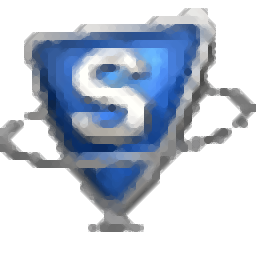
SysTools XLSX Recovery(XLSX文件修复工具)
v4.0 官方版- 软件大小:2.63 MB
- 更新日期:2021-02-24 09:32
- 软件语言:英文
- 软件类别:数据恢复
- 软件授权:免费版
- 软件官网:待审核
- 适用平台:WinXP, Win7, Win8, Win10, WinAll
- 软件厂商:

软件介绍 人气软件 下载地址
SysTools XLSX Recovery是一款易于使用的XLSX文件修复工具,该程序旨在帮助您恢复由于各类原因而损坏的xlsx电子表格文件。其具备了简单的操作界面,载入xlsx电子表格文件后,软件自动执行扫描与分析,扫描完成后可以直接在主界面下预览xlsx电子表格数据,随后用户即可一键导出到一个新的xlsx文件中。总的来说,SysTools XLSX Recovery带来了一套简单专业的Excel文件修复方案,任何用户都能轻松使用,有需要的朋友赶紧下载体验吧!
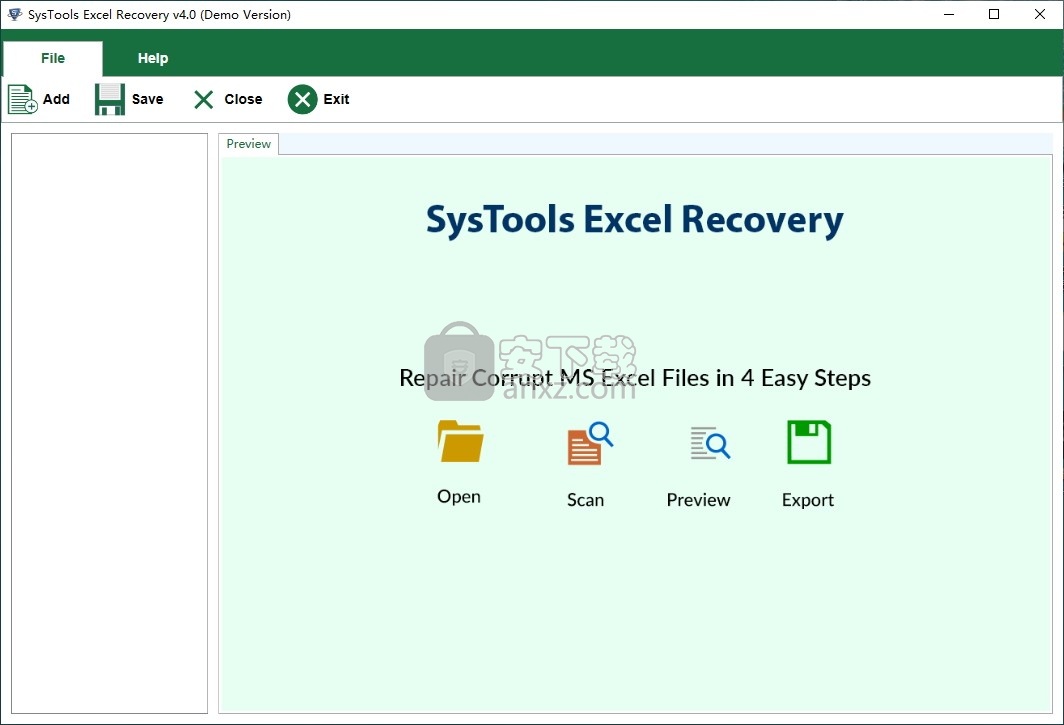
软件功能
轻松恢复损坏和损坏的XLSX工作簿或工作表
在新的Excel文件中还原正常的XLSX文件对象
支持Excel工作簿的XLSX文件和严格的Open XML Spreadsheet
提供3种XLSX文件恢复选项:添加文件,添加文件夹,在云端硬盘中搜索
预览和恢复损坏的XLSX文件,带有几个工作表的工作簿
预览并修复受保护的工作簿,工作表和锁定的单元格内容
XLSX修复软件预览标记为Final的XLSX文件以防止编辑
保留单元格格式,公式和其他电子表格属性
Office Suite不需要恢复,但需要预览.xlsx文件
与Excel 2007、2010、2013、2016和2019版本的.xlsx文件兼
软件特色
修复损坏的XLSX文件
XLSX修复工具用于从XLSX文件恢复和修复损坏。XLSX修复软件能够一次恢复单个工作簿或多个工作簿。如果您需要修复包含各种损坏的电子表格的XLSX文件,则可以使用此XLSX恢复工具。除此之外,您可以使用复选框选择所需的XLSX文件以进行XLSX文件恢复。此外,该软件还可以恢复以下文件及其信息:
两种类型的XLSX文件: Excel工作簿,严格打开XML电子表格
图表:数据透视图,饼图,柱形图,面积图,折线图等
电子表格以及页面布局,主题,边距,方向,大小,背景,网格线等。
受保护的工作簿以及单元中锁定或无法访问的内容
3种添加文件的模式
XLSX恢复软件提供了三种不同的选项,可将损坏的XLSX文件或文件夹添加到软件界面以进行XLSX文件恢复。他们是:
添加文件:此选项允许用户添加单个.xlsx文件或多个文件。为此,您需要从系统位置浏览文件,也可以使用复选框选择所需的文件。
添加文件夹:通过使用此选项,您可以批量添加包含各种XLSX文件的文件夹。您可以使用需要修复的复选框在文件夹内选择所需的XLSX文件。
在驱动器中搜索:单击此选项时,它将自动从计算机的驱动器中搜索工作簿并进行修复。如果还要选择子文件夹,则应单击“在子文件夹中搜索”旁边的复选框。
预览并恢复受保护的文件
此XLSX修复工具采用了如此惊人的算法,这使XLSX恢复工具能够预览和恢复受保护的工作簿和工作表。事实证明,此功能非常有用,因为用户通常使用密码来保持其数据安全或仅以可读格式进行保存。另外,某些用户选择一个标记为final的选项以防止对其进行编辑。此XLSX修复软件可以预览锁定单元格中的所有受保护信息和内容并进行修复。除了锁定的单元格之外,您甚至可以预览和修复已锁定或无法访问的整个工作簿。
各种预览选项
借助SysTools XLSX恢复软件,您可以在对损坏的文件执行XLSX文件恢复后预览已修复文件的整个列表。它还允许查看工作簿及其多个工作表。此XLSX恢复工具提供了多种预览模式,如“普通视图”,“页面布局”,“分页预览”,使用户可以轻松地分析文件。除此之外,您还可以使用此惊人的应用程序来放大和缩小XLSX文件。
另存为健康XLSX文件
恢复损坏的XLSX文件,工作簿或电子表格后,您可以将XLSX工作簿保存到另一个正常文件中。要保存恢复的文件,XLSX修复工具使用户可以选择所需的文件。保存文件的目标位置完全取决于用户。他们可以浏览系统中的所需位置,也可以创建新的XLSX文件来保存修复的文件。
Office Suite的要求
为了使用此XLSX恢复工具,不需要具有Microsoft Excel应用程序。您可以在没有MS Office Suite的情况下修复损坏的.xlsx文件。但是,如果没有MS Excel,就无法预览电子表格或工作簿以及有关恢复的任何详细信息。因此,要在XLSX修复软件中预览文件,您的计算机系统中应该有MS Office Suite。
软件优势
界面非常简单
SysTools XLSX Recovery是一款软件,旨在帮助用户从损坏或损坏的XLSX文件中检索数据。
该应用程序具有易于使用的直观界面,适合所有类型的用户,包括不具备高级计算机技能的用户。实际上,该程序是基于“所见即所得”的原理构建的。
借助此工具,即使这些文件已损坏,用户也可以浏览其计算机上的各种XLSX文件以查看其内容。之后,用户可以选择将文件内容恢复到一个新的,没有损坏的文件中。
扫描文件以获取特定数据
该程序允许用户扫描其XLSX文件,以便仅恢复他们真正需要的数据。此外,该工具可用于将恢复的数据导出到新的Excel文件。
用户可以利用此应用程序简单地查看XLSX文件的内容,即使他们的计算机上未安装Microsoft Excel也是如此。它可以与使用Microsoft Office 2007或更高版本创建的任何Excel文件一起使用。
享受快速的表演
SysTools XLSX Recovery可以为用户提供快速,可靠的操作功能。它几乎可以立即加载XLSX文件,并几乎立即在其主窗口中显示其内容,同时还能够将数据快速导出到新的Excel文件中。
在测试过程中,我们还注意到该程序不需要大量的系统资源即可正常运行。
总而言之,由于其非常简单的UI和快速的性能,SysTools XLSX Recovery可以证明是对从损坏的Excel文档中检索数据感兴趣的用户的绝佳选择。该应用程序可用于恢复损坏的文件或仅用于查看其内容。
安装方法
1、双击安装程序进入SysTools XLSX Recovery安装向导,单击【next】。
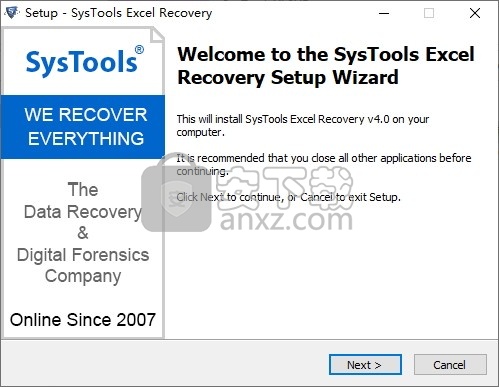
2、阅读最终用户许可协议,勾选【I accept the agreement】的选项,然后进入下一步的安装。
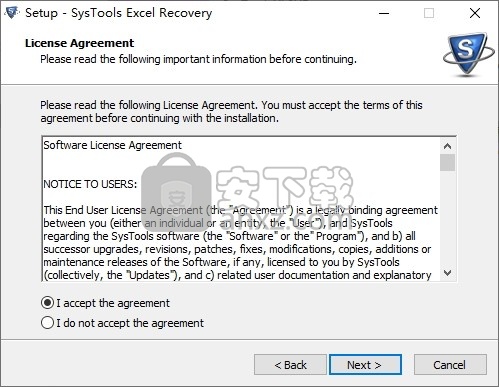
3、选定安装位置,可以选择默认的C:\Program Files\SysTools Excel Recovery。
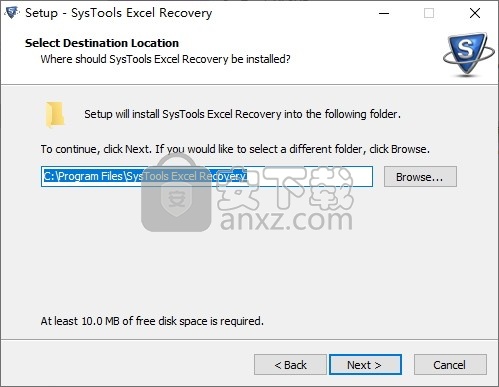
4、选择开始菜单文件夹,用户可以选择默认的SysTools Excel Recovery。
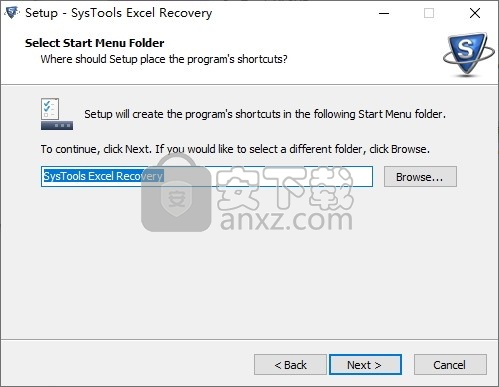
5、选择附加任务,勾选Create a desktop icon创建桌面快捷图标的选项。
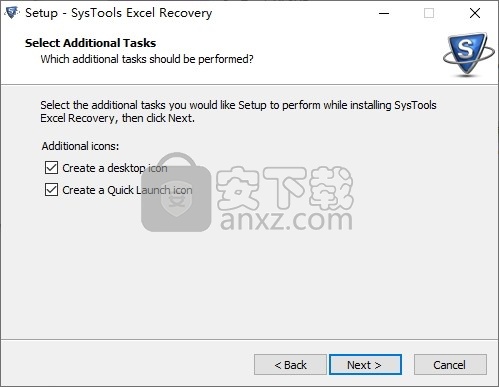
6、准备安装,点击【install】开始进行安装。
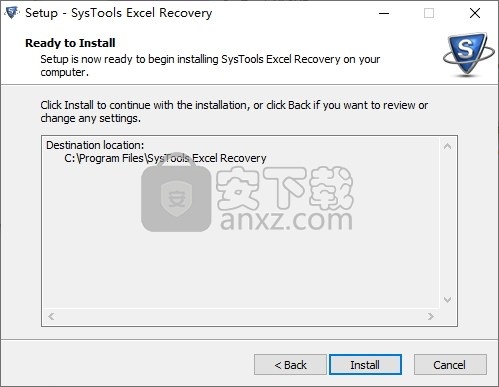
7、SysTools XLSX Recovery安装成功,单击【finish】完成安装。
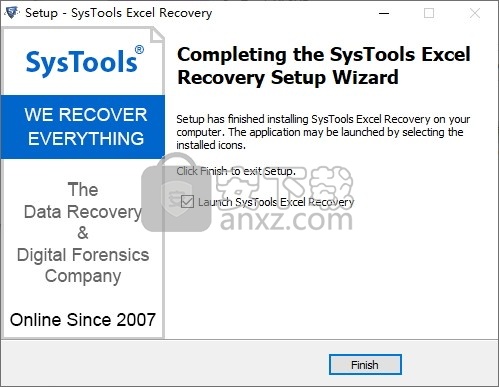
使用说明
修复Excel文件
下载并安装Excel Recovery后,请按照以下路径运行它。
从以下位置运行软件:开始菜单»所有程序»SysTools Excel Recovery软件»SysTools Excel Recovery软件。
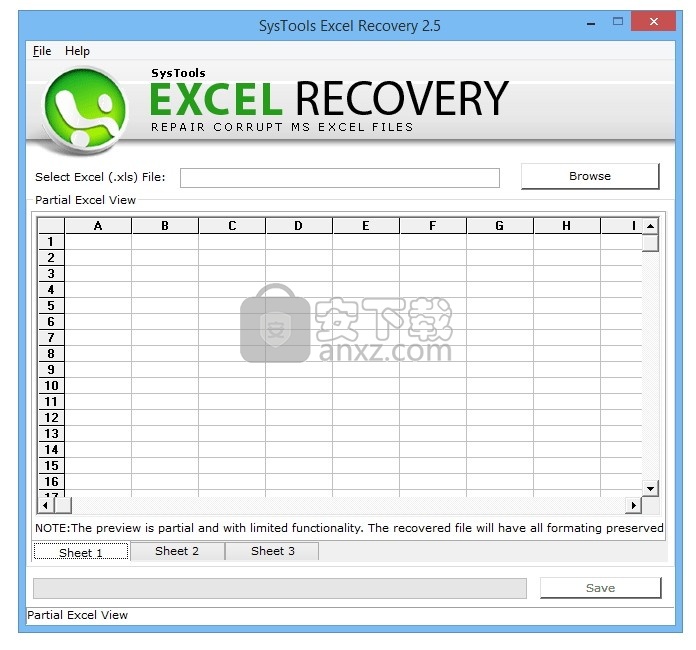
单击浏览按钮以选择损坏的Excel文件路径。
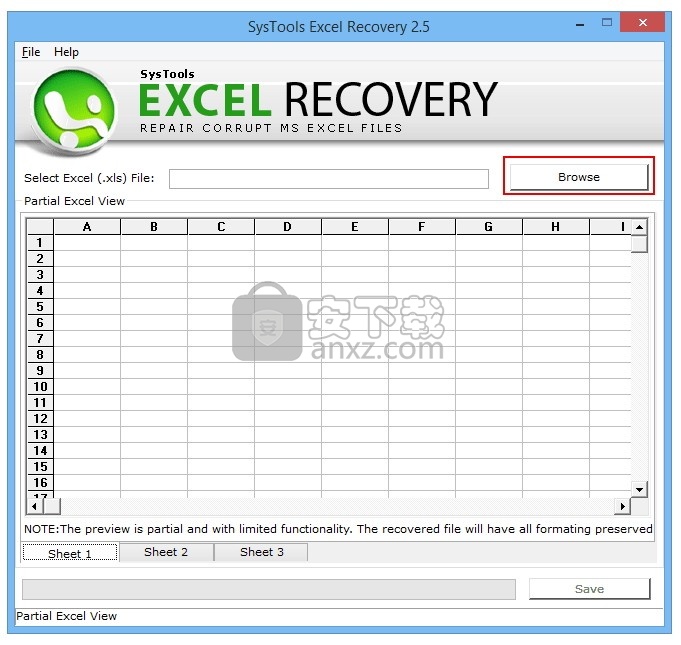
选择文件,然后单击“打开”以将其加载到软件上以进行恢复。
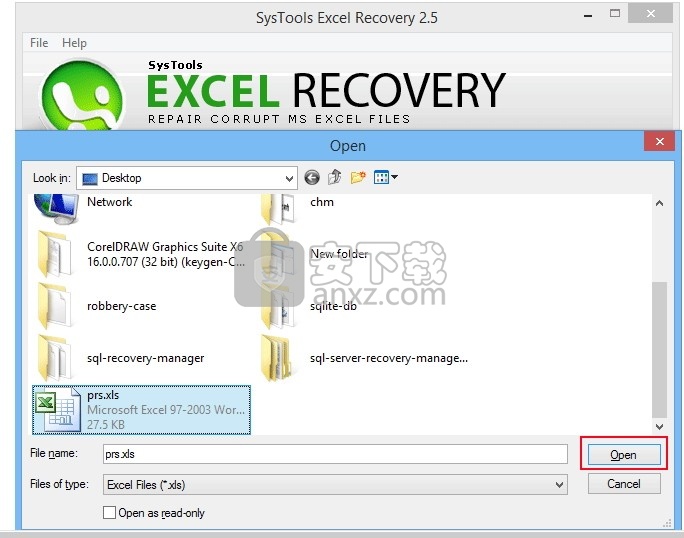
该软件将开始加载文件,这将需要几秒钟。在提示成功加载的窗口上单击“确定”。
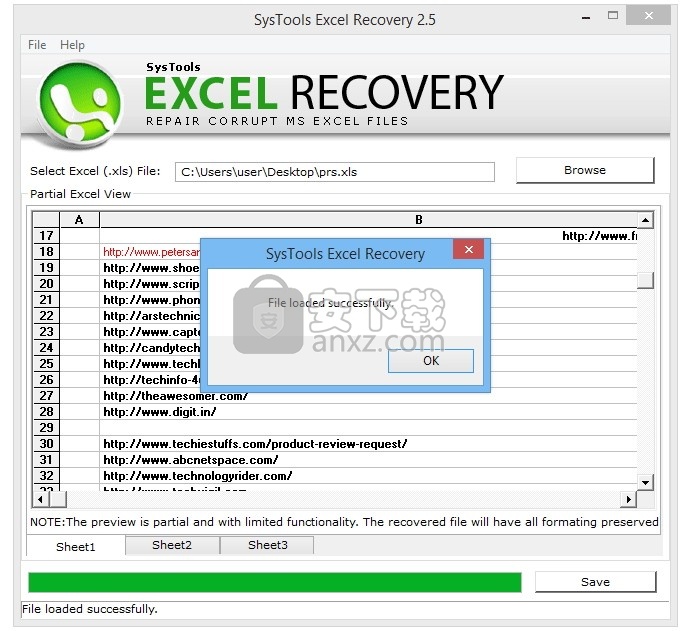
预览完整的Excel工作表,并确保内容已正确恢复。点击“保存”按钮,保存恢复的Excel文件。
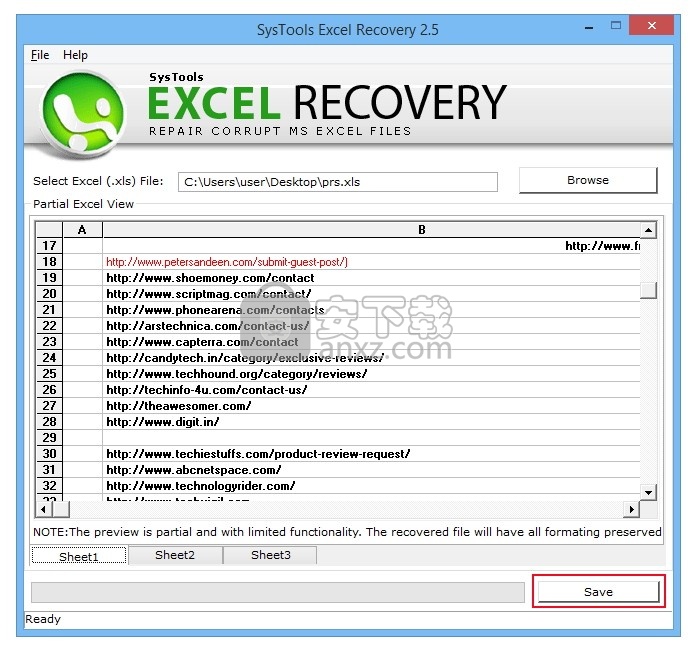
选择所需的目标位置以保存恢复的Excel文件副本,然后单击保存。
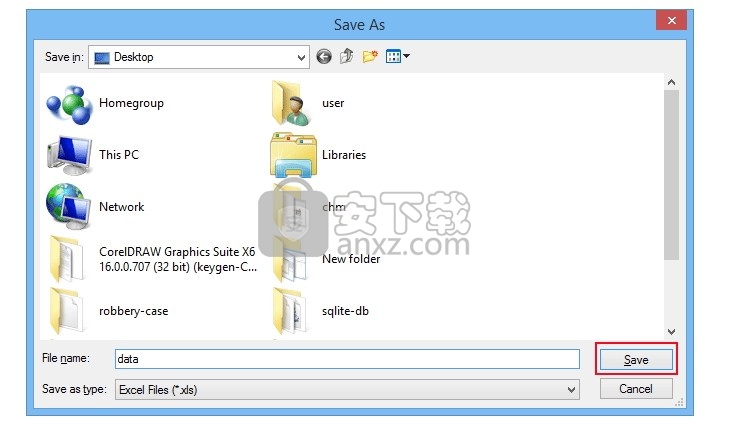
向导指示文件保存成功。单击确定,然后关闭软件。
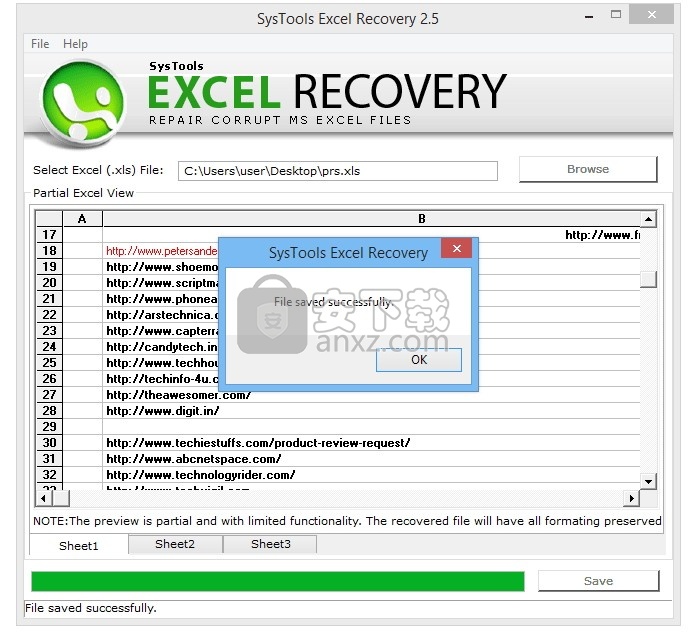
人气软件
-

EasyRecovery12(数据恢复软件) 24.4 MB
/简体中文 -

ghost32 1.51 MB
/简体中文 -

Advanced EFS Data Recovery Pro(EFS文件恢复工具) 9.53 MB
/简体中文 -

Acer eRecovery Management(Acer电子恢复管理工具) 19.85 MB
/英文 -

Stellar Data Recovery 9(数据恢复软件) 113 MB
/简体中文 -

iMyFone Fixppo(多功能ios系统修复工具) 32.85 MB
/英文 -

Recover My Files 4.9.4.1324 汉化版 10.00 MB
/简体中文 -

Advanced Photoshop Repair(修复PS图工具)v1.1 0.59 MB
/英文 -

Amazing Samsung Data Recovery(三星数据恢复软件) 11.9 MB
/简体中文 -

ReiBoot(iOS系统修复软件) 14.1 MB
/简体中文


 嗨格式数据恢复大师 v2.9.1491.4
嗨格式数据恢复大师 v2.9.1491.4  VIDEORECOVERY 2019(数据恢复软件) V5.1.9.4 免费版
VIDEORECOVERY 2019(数据恢复软件) V5.1.9.4 免费版  ObjectRescue Pro(高级数据恢复软件) v6.11 汉化
ObjectRescue Pro(高级数据恢复软件) v6.11 汉化  MediaRecovery Professional Edition(电脑数据恢复软件) v14.1.131
MediaRecovery Professional Edition(电脑数据恢复软件) v14.1.131  Remo Recover Pro(专业数据恢复软件) v5.0.0.40
Remo Recover Pro(专业数据恢复软件) v5.0.0.40  3-Heights PDF Desktop Repair Tool(PDF修复工具) v6.7 (含破解教程)
3-Heights PDF Desktop Repair Tool(PDF修复工具) v6.7 (含破解教程) 
















